Hogyan készítsünk mélymaszkot a 3ds max
Helló, kedves barátaim! Nem kell elmagyarázni, mi a mélymaszk, és milyen szerepet játszik a rejtett kép sztereogramjainak előállításában. Aki nem tudja, olvasd el a cikkemet a "Do it yourself" oszlopból.
Természetesen a 3Ds Max vezető szerepet tölt be a 3D modellezés szoftverek között. De a program felhasználóinak csak egy kis része tudja, hogy a kész 3D objektumból a mélymaszkja elkészíthető.
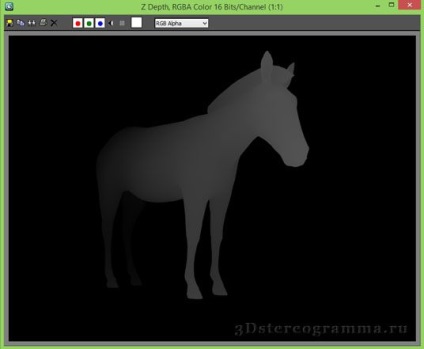
1. Kezdeti állapot: A 3D objektum nyitva van a programban, a megjelenítésre kész jelenet aktív.
2. Nyomja meg az F10 billentyűkombinációt, vagy lépjen a Rendering eszköztárra. Renderítő beállítása ....
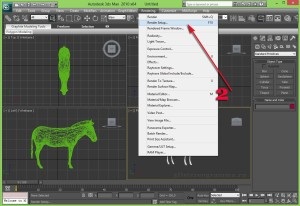
3. A megnyíló ablakban kattintson a Rendezési elemek fülre.

4. Kattintson a Hozzáadás ... gombra.
5. Válassza a Z Mélység (Z Mélység) lehetőséget, majd kattintson az OK gombra.
6. A Z-Depth elem "Z mélység elemparaméterei" paramétereiben aktiválja a Frissítés opciót a jelölőnégyzet bejelölésével.
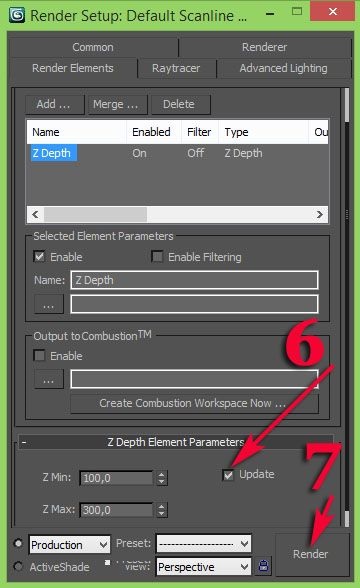
7. Mutassa be a jelenetet a Render gombra kattintva.
Ez az, a 3D objektum mélymaszkja készen áll. Bizonyos esetekben a legoptimálisabb Z-mélység paraméterek eléréséhez többször is végre kell hajtani a vizualizációt.